Ready 品牌型号:联想GeekPro 2020 系统:win7 64位旗舰版 部分用户可能电脑型号不一样,但系统版本一致都适合该方法。 计算机操作过程中,经常会遇到系统自动进入休眠模式的情况。当你
品牌型号:联想GeekPro 2020
系统:win7 64位旗舰版
部分用户可能电脑型号不一样,但系统版本一致都适合该方法。
计算机操作过程中,经常会遇到系统自动进入休眠模式的情况。当你下载东西然后出去工作,等你回来打开电脑东西依然没有下载完成,还需要继续下载,浪费了大量的时间,如何才能让win7关闭休眠呢?那么下面就给大家分享一下win7怎么关闭休眠的教程。
1第一步鼠标单击开始菜单,选择控制面板,进入页面,将查看方式更改为大图标
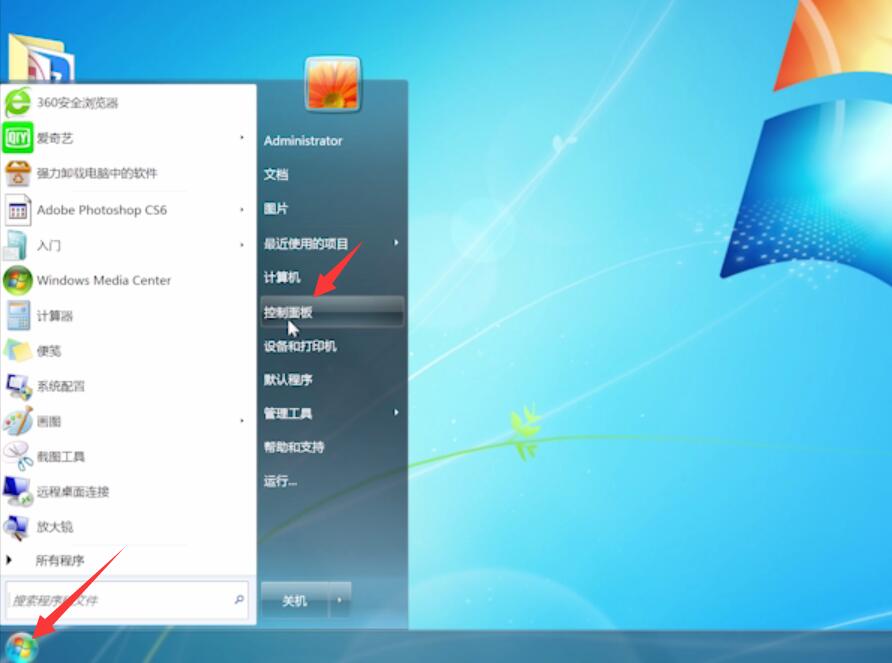
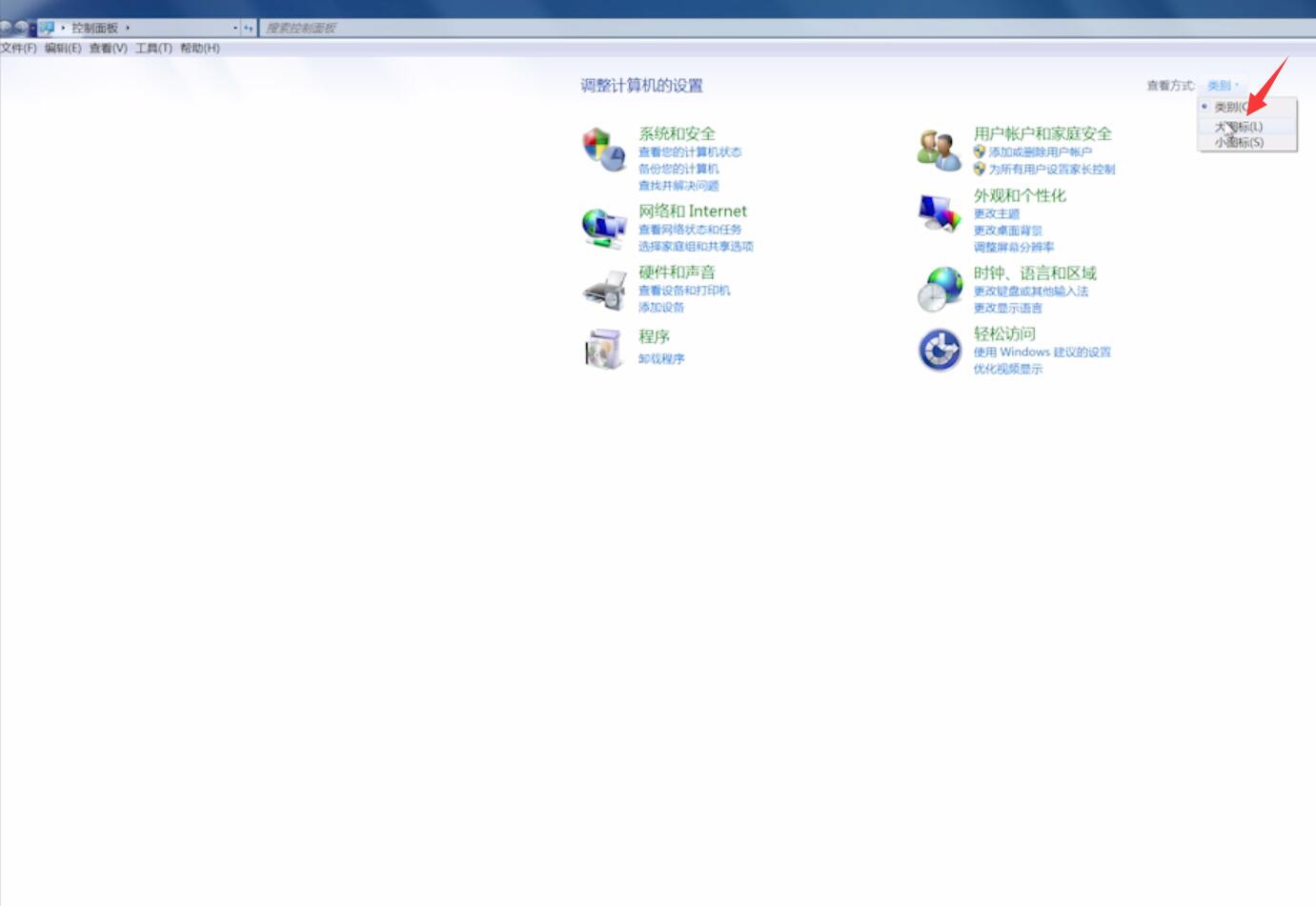
2第二步选择电源选项,单击更改计划设置,点击更改高级电源设置
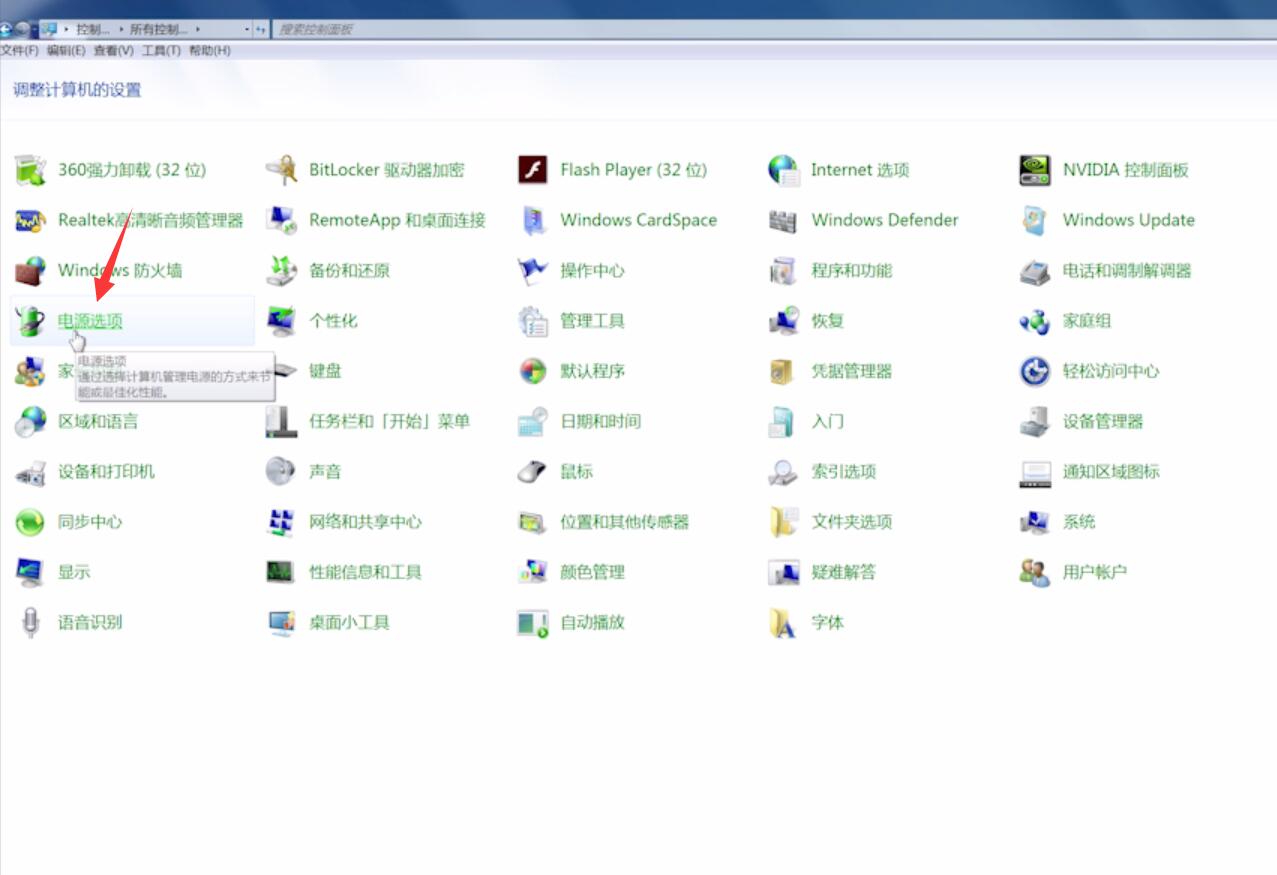
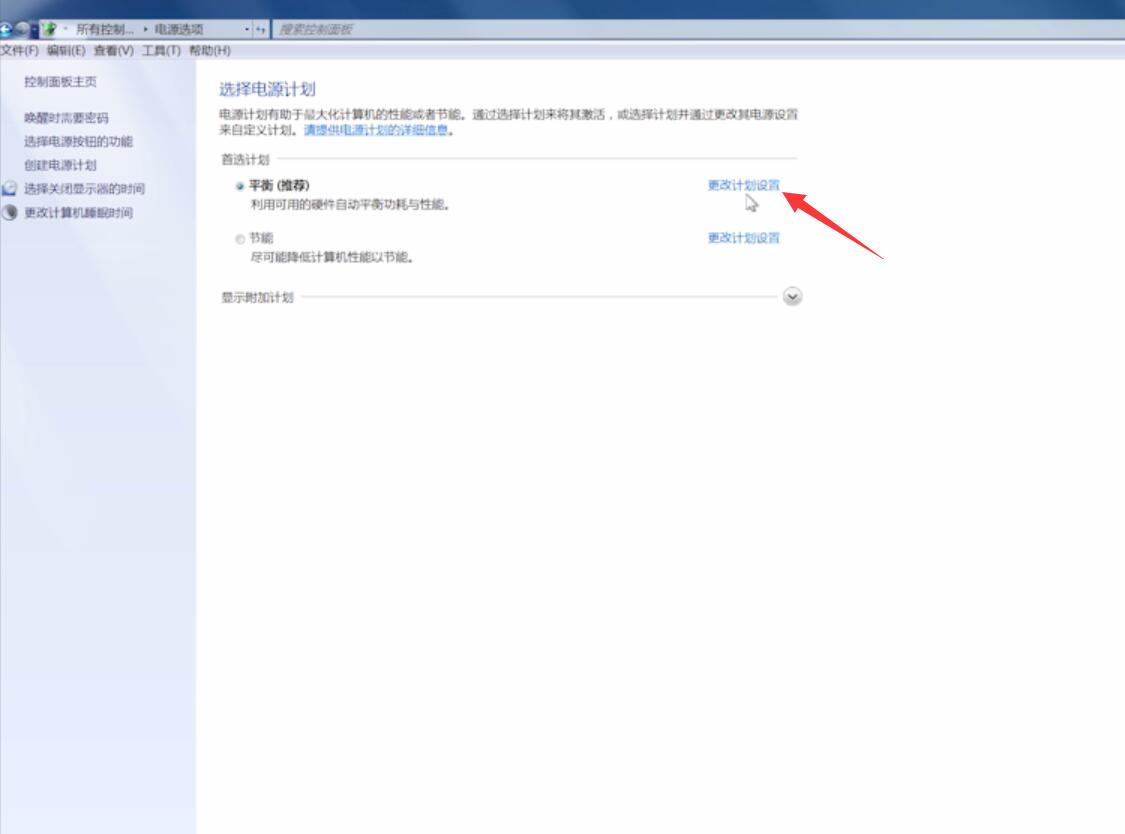
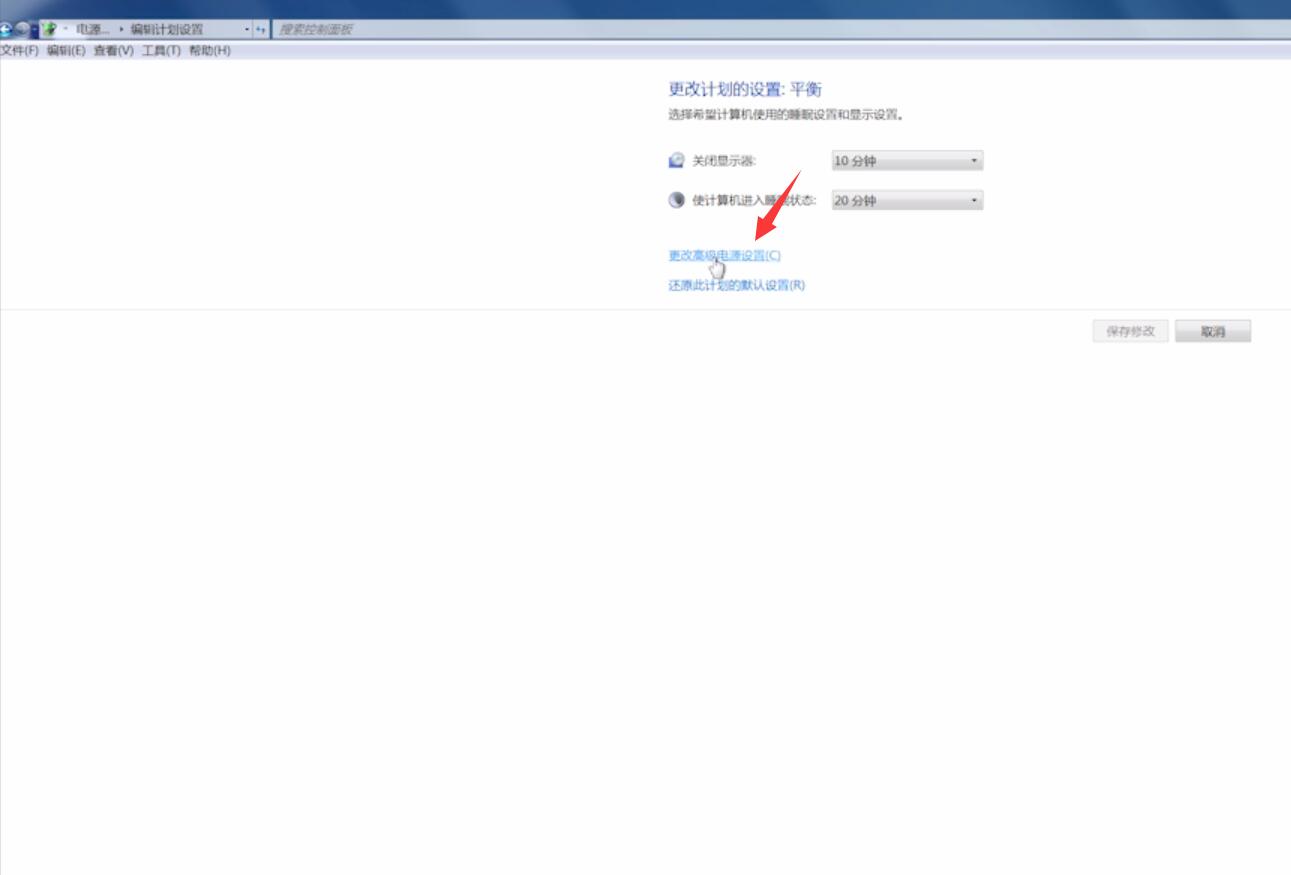
3第三步弹出窗口,单击睡眠前面的加号,再点击在此时间后睡眠前的加号,将它设置为从不,点击确定即可
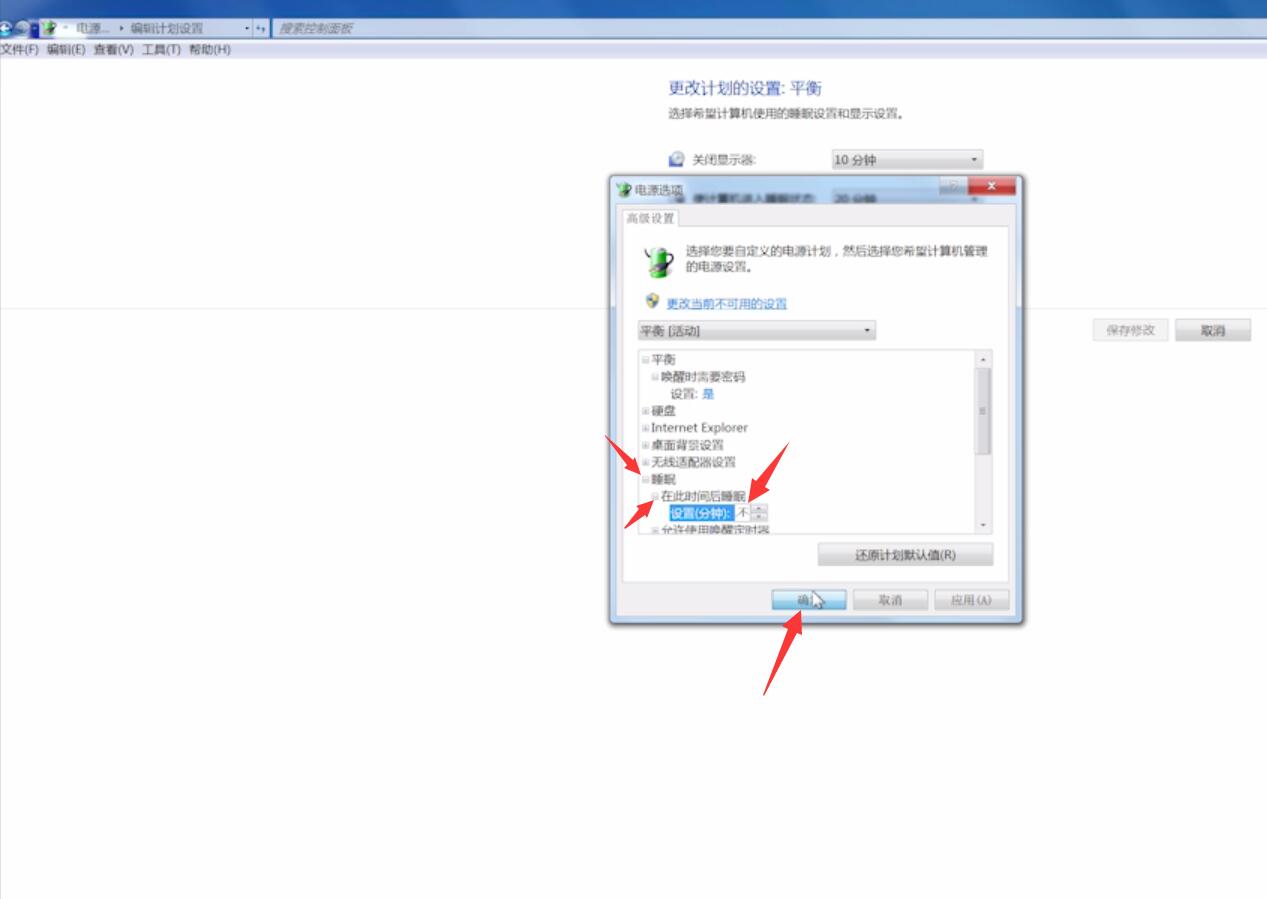
以上就是win7如何关闭休眠的内容,希望对各位有所帮助。
